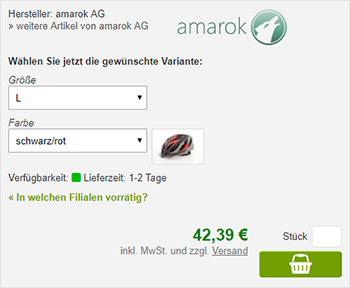Artikelverwaltung - Reiter Stammsatz: Unterschied zwischen den Versionen
LB (Diskussion | Beiträge) |
LB (Diskussion | Beiträge) |
||
| Zeile 1: | Zeile 1: | ||
| − | {{ | + | {{sb-artikel}}{{btt}} |
__TOC__ | __TOC__ | ||
Version vom 7. Juni 2018, 23:09 Uhr
Inhaltsverzeichnis
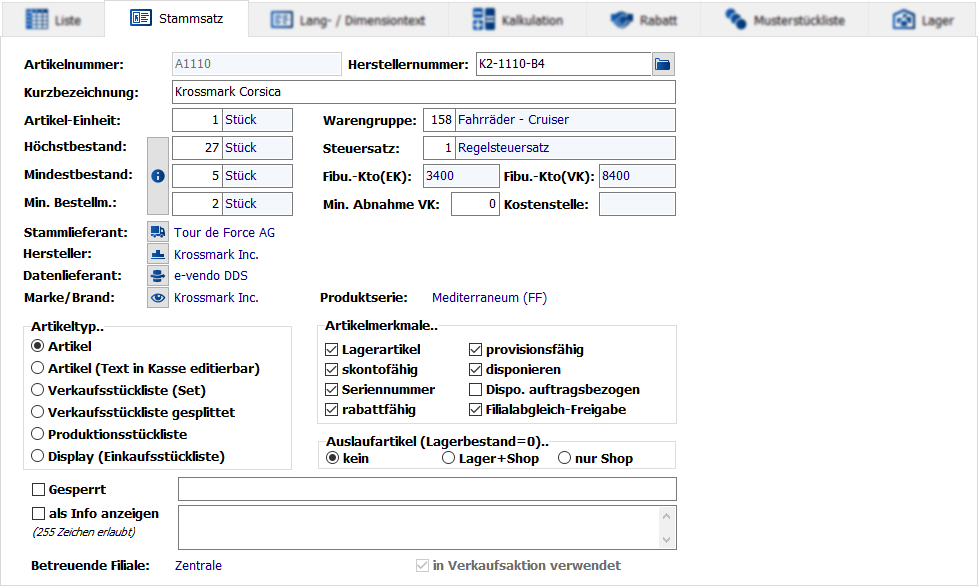
Hinterlegen Sie in diesem Reiter die Grundinformationen des Artikels wie z.B. Artikelnummer, EAN, Kurzbezeichung, Lieferant usw.
Grundinformationen
- Artikel-Nr.
- Die Nummer für einen Artikel, die Sie vergeben oder generieren lassen können. Jede Artikelnummer kann nur einmal vergeben werden.
- Für neue Artikel kann eine Nummer automatisch generiert werden. Dies kann in den Globalen Systemvorgaben im Reiter Nummernvorgaben aktiviert werden.
- Ist die automatische Vergabe von Artikelnummern nicht aktiviert, dann kann durch Klick auf den Button * direkt links neben dem Eingabefeld Artikel-Nr. nach den in den ❯ERP Systemvorgaben festgelegten Regeln eine neue Artikelnummer generiert werden.
Bitte verwenden Sie in den Artikelnummern ausschließlich lateinische Buchstaben (keine Umlaute oder Sonderzeichen), Ziffern und Bindestriche.
Die Verwendung von Umlauten und Sonderzeichen kann im Shop zu Schwierigkeiten führen.
- Herstellernummer
- Die Nummer, die der Hersteller für seinen Artikel vergibt. (Diese Nummer muss nicht mit der Nummer identisch sein, unter der Sie den Artikel bei Ihren Lieferanten beziehen können.)
- Durch Klick auf den Button ... rechts neben dem Eingabefeld können zusätzliche Artikelnummern wie z.B. EAN, GTIN, eBay (SKU), weitere Herstellernummern usw. für den aktuellen Artikel hinterlegt werden.
- Hier können auch mehrere Nummern des gleichen Typs hinterlegt werden. Dies kann z.B. notwendig sein, wenn Sie gleichwertige Artikel von verschiedenen Herstellern beziehen, die Sie intern unter einer einheitlichen Artikelnummer führen möchten.
- Wenn als Typ für eine neue zusätzliche Nummer EAN ausgewählt wurde, kann durch Klick auf den Button EAN erzeugen nach den Vorgaben in den ❯ERP Systemvorgaben eine neue Nummer generiert werden. Das ist jedoch nicht notwendig, wenn ohnehin bereits eine automatische Erzeugung der EANs aktiviert ist.
- Kurzbezeichnung
- Die Bezeichnung, unter der Sie den Artikel im System führen möchten.
- Einheit
- Die Schaltfläche erlaubt die Auswahl aus mehreren vorgegebenen Einheiten, unter der Sie den Artikel abspeichern möchten.
- Warengruppe
- Mit dieser Schaltfläche ordnen Sie den Artikel einer Warengruppe zu.
- Steuersatz
- Die Schaltfläche ermöglicht die Auswahl aus mehreren Mehrwertsteuergruppen.
Es ist möglich, dass die Mehrwertsteuersätze zeitlich befristet eingegeben werden. Das bedeutet, dass Ihnen zukünftige Änderungen der Mehrwertsteuersätze kein Kopfzerbrechen mehr bereiten werden.
- Fibu.-Kto (EK)
- Auf dieses Konto werden die Beträge gebucht, die sich aus dem Einkauf des Artikels ergeben. Sie können dieses Konto aus dem Kontenrahmen, den Sie verwenden, auswählen. Die Einstellung des Kontenrahmens erfolgt im Bereich ❯Finanzbuchhaltung.
- Fibu.-Kto (VK)
- Auf dieses Konto werden die Beträge gebucht, die sich aus dem Verkauf des Artikels ergeben. Sie können dieses Konto aus dem Kontenrahmen, den Sie verwenden, auswählen. Die Einstellung des Kontenrahmens erfolgt im Bereich ❯Finanzbuchhaltung.
- Kostenstelle
- Stellen Sie hier die Kostenstelle ein, der die verursachten Kosten dieses Artikels zugewiesen werden soll.
- Mindestbestand
- Dies ist der Bestand, den Sie mindestens im Lager verfügbar haben möchten. Beim Unterschreiten dieser Angabe wird dies im Bestellvorschlag berücksichtigt.
- Min. Bestellmenge
- Die Mindestmenge, die Sie bei Ihrem Lieferanten mindestens bestellen wollen.
- Artikeleinheit: 1 Stk.
- Mindestbestand: 20
- Min. Bestellmenge: 2
- Gebinde EK: 15
- Mindestabnahme VK
- Die Mindestmenge, die Ihre Kunden bei Ihnen mindestens kaufen sollen.
- Stammlieferant
- Der Lieferant, von dem Sie normalerweise den Artikel beziehen.
- Hersteller
- Pflegen Sie hier die Information des Herstellers ein. Der Hersteller muss eine im e-vendo-System vorhandene Adresse vom Typ Lieferant oder Kunde und Lieferant sein.
- Bis zur Version 446 wird der Hersteller im Onlineshop für die Darstellung der Marken verwendet. Hier werden alle Namen als Marke aufgelistet, die bei mindestens einem Artikel als Hersteller hinterlegt sind (es wird immer der Inhalt des Feldes Firma1 für diese Darstellung verwendet). Ein Klick auf eine Marke führt zu einer Liste sämtlicher Artikel, denen dieser Hersteller zugeordnet ist.
- Datenlieferant
- Legen Sie hier die Adresse fest, von der Sie über die Schnittstelle ❯eConnect auf elektronischen Wege Ihre Artikelkatalog-Daten erhalten.
- Marke/Brand (ab Version 447)
- Hinterlegen Sie hier die Marke, zu der dieser Artikel gehört. Die Marke muss eine im e-vendo-System vorhandene Adresse vom Typ Lieferant oder Kunde und Lieferant sein.
- Relevanz hat diese Information vor allem im Onlineshop, da hier die Produkte in der Auswahl der Marken gelistet werden können. Hier werden alle Namen als Marke aufgelistet, die bei mindestens einem Artikel als Marke/Brand hinterlegt sind (es wird immer der Inhalt des Feldes Firma1 für diese Darstellung verwendet). Ein Klick auf eine Marke führt zu einer Liste sämtlicher Artikel, denen diese Marke zugeordnet ist.
- Produktserie
- Hier kann der Artikel einer ❯Produktserie zugeordnet werden.
Artikeltyp
Die folgenden Optionen dienen der genaueren Bestimmung Ihres Artikels.
- Das ist der klassische im Handel verwendete Artikel.
- Dies sind Artikel, deren Kurzbezeichnung und Verkaufspreis Sie während des Verkaufs über die Kasse verändern können.
- Ein Artikel, der sich aus anderen im Artikelstamm befindlichen Artikeln zusammensetzt. Dies können normale Artikel aber auch andere Stücklisten sein.
- Im Verkauf wird nur die Hauptbezeichnung des Artikels und der vorgegebene Preis des Artikels verwendet.
- Bei der Auslieferung aus dem Lager (Buchen des Lieferscheines) werden alle in der Stückliste enthaltenen Artikel entsprechend der in der Stückliste hinterlegten Menge vom Lager abgebucht.
- Eine Stückliste setzt sich immer aus mehreren Einzelartikeln zusammen. Bei einer gesplitteten Verkaufsliste werden in der Faktura die einzelnen Artikel eingetragen. Die Stückliste wird also aufgelöst.
- Diese Stückliste wird von Ihnen aus mehreren Einzelartikeln zusammengesetzt. Dabei kann auch die zum Erstellen des fertigen Produkts benötigte Arbeitszeit hinterlegt werden. Das fertige Produkt wird ins Lager gebucht und kann dann verkauft werden.
- Diesen Stücklistentyp kaufen Sie zwar als Stückliste ein, verkaufen jedoch nur die darin enthaltenen Einzelartikel.
Artikelmerkmale
Für die weitere Bestimmung des Artikels stehen Ihnen die folgenden Artikeltypen zur Verfügung, von denen Sie mehrere auswählen können.
- Ist ein Artikel als Lagerartikel gekennzeichnet, dann wird für diesen Artikel ein Lagerbestand geführt und es können Reservierungen für diesen Artikel erfasst werden. Dies ist Voraussetzung für die Nutzung der ❯Bedarfsermittlung, des ❯Liefervorschlags (WA) sowie des ❯Rechnungsvorschlag.
- Ein Warenausgang kann nur dann stattfinden, wenn für diesen Artikel ausreichend Bestand im Lager ist.
- Ist ein Artikel nicht als Lagerartikel gekennzeichnet, wird kein Lagerbestand geführt.
- Legen Sie mit dieser Option fest, ob im Rahmen der Fakturierung von Aufträgen der Artikel in die Berechnung von Skonto mit einfließen darf.
- Für diese Artikel können Sie eine Seriennummer vergeben. Anhand dieser Seriennummer erkennen Sie sowohl den Lieferanten, von dem Sie den Artikel bezogen haben, als auch den Kunden, dem Sie den Artikel verkauft haben. Die Seriennummer kann vom Lieferanten übernommen oder durch Sie selber erstellt werden.
In die Seriennummernverwaltung ist keine Dublettenprüfung eingebaut. Da einige Hersteller einen sehr engen Nummernkreis verwenden, sind Wiederholungen an dieser Stelle nicht auszuschließen.
- Falls Sie diese Option aktivieren, gilt der Artikel als rabattfähig. Der Artikel wird dann in die Rabattrechnung der Fakturierung einbezogen.
- Falls Sie diese Option aktivieren, gilt der Artikel als provisionsfähig. Auf den Verkaufspreis erhält der Verkäufer eine Provision, die im Reiter Leistungen der ❯Mitarbeiterverwaltung eingestellt wird.
- Falls Sie diesen Artikeltyp ankreuzen, wird der Artikel beim Bestellvorschlag berücksichtigt. Entfernen Sie dieses Häkchen, wenn Sie für einen Artikel sowieso regelmäßige Lieferungen erhalten.
- Falls Sie diesen Artikeltyp ankreuzen, wird der Artikel im Modul ❯Bedarfsermittlung auf dem Karteireiter Bedarfsliste (Auftrag) berücksichtigt. Entfernen Sie dieses Häkchen, wenn Sie für einen Artikel sowieso regelmäßige Lieferungen erhalten.
- Mit diesem Feld wird der Artikel als Onlineshop-Artikel gekennzeichnet.
- Damit steht der Artikel noch nicht automatisch in Ihrem Online-Shop. Solange der Artikel die eShop-Freigabe noch nicht erhalten hat, können die Besucher des Onlineshops den Artikel noch nicht sehen.
- Mit dieser Option erfolgt die tatsächliche Freigabe des Artikels für den Onlineshop.
- Solange ein eShop-Artikel noch nicht für den Onlineshop freigegeben ist, können Sie die Darstellung des Artikels begutachten, wenn Sie sich mit dem Benutzernamen Admin und dem in der ❯Konfiguration Shop hinterlegten Kennwort in Ihrem Onlineshop anmelden.
- Das Datum, an dem die eShop-Freigabe erfolgte, wird bei der Prüfung, ob der Artikel als Neuheit angezeigt werden soll, herangezogen.
Auslaufartikel
Ein Auslaufartikel ist ein Artikel, dessen aktueller Bestand abverkauft wird, der jedoch nicht mehr nachgeordert wird. Geht der Bestand eies solchen Artikels auf 0, so kann dieser Artikel nicht mehr verkauft werden.
Die einzelnen Optionen in diesem Bereich haben folgende Bedeutung:
- Es handelt sich bei diesem Artikel nicht um einen Auslaufartikel.
- Sinkt der Bestand dieses Artikels auf 0, so wird der Artikel gesperrt. Damit wird der Artikel, falls es sich um einen freigegebenen Shopartikel handelt, nicht mehr im Onlineshop angezeigt. Der Artikel kann somit weder an der Kasse noch im Onlineshop verkauft werden.
- Sollte danach doch noch ein Wareneingang für diesen Artikel stattfinden, so wird die Sperre wieder aufgehoben.
- Im Shop erscheint am Artikel der Hinweis "Solange der Vorrat reicht!".
- Sinkt der Bestand dieses Artikels auf 0, so wird dem Artikel die eShop-Freigabe entzogen. Damit wird der Artikel nicht mehr im Onlineshop angezeigt.
- Sollte danach doch noch ein Wareneingang für diesen Artikel stattfinden, so wird die die eShop-Freigabe wieder erteilt. Der Artikel erscheint dann wieder im Shop. Da die eShop-Freigabe neu erteilt wurde, wird er auch als NEU gekennzeichnet.
Handelt es sich bei dem Artikel um einen Variantenartikel, so wird, wenn der Bestand einer Variante auf 0 geht, nur die Variante gesperrt bzw. es wird der Variante die eShop-Freigabe entzogen.
Erst, wenn alle Varianten dieses Artikels gesperrt sind oder keine eShop-Freigabe mehr haben, wird der Artikel als Ganzes gesperrt bzw. wird ihm die eShop-Freigabe entzogen.
Weitere Informationen
- Falls Sie einen Artikel nicht ausliefern möchten, können Sie ihn an dieser Stelle sperren. Dies kann notwendig sein, wenn der Artikel vom Lieferanten nicht mehr geliefert werden kann. Eine entsprechende Begründung kann in das nebenstehende Feld eingetragen werden.
Wird ein Artikel als Gesperrt gesetzt, ist dieser Artikel in der Artikelsuche nur noch zu sehen, wenn bei der Suche auch die Checkbox gesperrte Artikel markiert wird. Ohne die Markierung wird kein gesperrter Artikel mehr angezeigt. In der Fakturierung werden deshalb auch in der Artikelsuche keine gesperrten Artikel angezeigt. Für eine zeitweise Sperre verwenden Sie bitte die Einstellung Verkauf erlaubt ab/bis im ❯Reiter Zusatz der Artikelverwaltung.
- Die hier hinterlegte Information wird den Benutzern des Warenwirtschaftssystems angezeigt, wenn Sie diesen Artikel in der Fakturierung oder dem Kassenmnodul aufrufen.